Lỗi Window 0x800705b4 thực sự là một vấn đề với service Windows Update, trong đó Windows Update không thể hoàn thành nhiệm vụ của nó vì một số lý do.
Giữ cho Windows được cập nhật là điều tối quan trọng, nếu bạn muốn có được những tính năng mới và quan trọng hơn là bản vá bảo mật mới nhất. Đôi khi các lỗi cập nhật Windows xuất phát từ bạn và cũng có thể là do lỗi của Windows.
Lỗi 0x800705b4 là gì?
Lỗi cập nhật Windows 0x800705b4 là một lỗi kỳ lạ. Nó thường xuất hiện khi bạn cố gắng hoàn thành một bản cập nhật Windows hoặc nếu trình lên lịch cập nhật kích hoạt tại thời điểm quy định.
Có một số nguyên nhân gây ra lỗi, cụ thể là sự cố với chính service và Windows Defender gây cản trở. Nhưng việc thu hẹp gốc rễ của lỗi 0x800705b4 liên quan đến quá trình thử nhiều cách khắc phục khác nhau, vì vậy bài viết sẽ không tập trung vào các biểu hiện mà thay vào đó là cách khắc phục tiềm năng.
Cách khắc phục lỗi cập nhật Windows 10 0x800705b4
Có một vài cách khác nhau mà bạn có thể thử để cập nhật Windows 10 đúng cách. Không có gì là quá phức tạp. Ta sẽ bắt đầu với cách dễ dàng và có khả năng thành công nhất.
Lưu ý: Sau mỗi lần sửa lỗi, bạn nên khởi động lại hệ thống và cố gắng cập nhật lại Windows.
1. Chạy quét virus. Điều này có vẻ khó xảy ra, nhưng đôi khi lỗi Windows có thể nằm ở ở phần mềm độc hại như virus và malware. Chạy quét virus có thể giúp khắc phục điều đó. Nếu chưa có, bạn có thể cài đặt một ứng dụng diệt virus và sau đó chạy nó để đảm bảo không có bất cứ điều gì bất chính đang ẩn nấp trong hệ thống.
2. Chạy Windows Update Troubleshooter. Trình khắc phục sự cố của Windows là một cách tuyệt vời để cố gắng tìm ra lỗi của hệ thống. Ngay cả khi công cụ không sửa được lỗi, nó cũng có thể chỉ cho bạn đi đúng hướng.
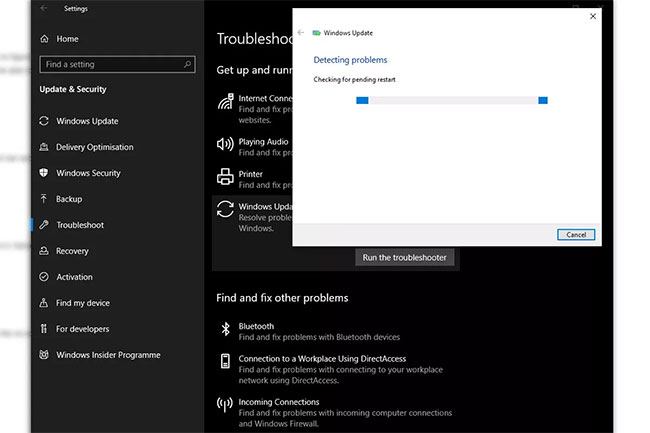
3. Reset lại Windows Update. Có thể một số thành phần nhất định của quá trình Windows Update đã bị hỏng vì lý do nào đó. Có một script tự động mà bạn có thể chạy (tải script từ Microsoft). Nếu thích, bạn cũng có thể chạy quy trình cập nhật thủ công.
4. Chạy quét System File Checker. Một cách khác để có khả năng khắc phục sự cố cập nhật này là dùng trình quét kiểm tra file. Nó có thể được kích hoạt bằng một lệnh đơn giản: sfc/scannow. Ngoài ra còn có một vài lệnh sfc khác đáng để học nếu bạn quan tâm đến tính linh hoạt của công cụ này.
5. Chạy quét DISM. Bạn cũng có thể thử chạy quét Deployment Image Servicing and Management (DISM). Công cụ này ít có khả năng khắc phục sự cố hơn các phương pháp trên, nhưng rất dễ thực hiện và có thể khắc phục một số vấn đề tiềm ẩn.
6. Thay đổi cài đặt Windows Update. Có thể là một thành phần không cần thiết của Windows trong bản cập nhật đang ngăn không cho nó tải xuống. Chỉ tập trung vào các yếu tố quan trọng của Windows có thể khắc phục điều đó. Cần nhớ rằng, nếu bạn tắt Windows Automatic Updates, hãy nhớ bật lại chúng một lần nữa khi vấn đề của bạn được giải quyết để không bỏ lỡ bất kỳ cập nhật bảo mật quan trọng nào.
7. Vô hiệu hóa phần mềm diệt virus. Điều này chỉ nên được thử nếu bạn đã thực hiện mọi thứ khác. Hãy ghi nhớ đây chỉ nên là một biện pháp tạm thời. Bạn phải kích hoạt lại phần mềm diệt virus của mình sau khi cập nhật hoàn tất, vì điều tối quan trọng là giữ an toàn trực tuyến.
 Công nghệ
Công nghệ  AI
AI  Windows
Windows  iPhone
iPhone  Android
Android  Học IT
Học IT  Download
Download  Tiện ích
Tiện ích  Khoa học
Khoa học  Game
Game  Làng CN
Làng CN  Ứng dụng
Ứng dụng 








 Windows 11
Windows 11  Windows 10
Windows 10  Windows 7
Windows 7  Windows 8
Windows 8  Cấu hình Router/Switch
Cấu hình Router/Switch 









 Linux
Linux  Đồng hồ thông minh
Đồng hồ thông minh  macOS
macOS  Chụp ảnh - Quay phim
Chụp ảnh - Quay phim  Thủ thuật SEO
Thủ thuật SEO  Phần cứng
Phần cứng  Kiến thức cơ bản
Kiến thức cơ bản  Lập trình
Lập trình  Dịch vụ công trực tuyến
Dịch vụ công trực tuyến  Dịch vụ nhà mạng
Dịch vụ nhà mạng  Quiz công nghệ
Quiz công nghệ  Microsoft Word 2016
Microsoft Word 2016  Microsoft Word 2013
Microsoft Word 2013  Microsoft Word 2007
Microsoft Word 2007  Microsoft Excel 2019
Microsoft Excel 2019  Microsoft Excel 2016
Microsoft Excel 2016  Microsoft PowerPoint 2019
Microsoft PowerPoint 2019  Google Sheets
Google Sheets  Học Photoshop
Học Photoshop  Lập trình Scratch
Lập trình Scratch  Bootstrap
Bootstrap  Năng suất
Năng suất  Game - Trò chơi
Game - Trò chơi  Hệ thống
Hệ thống  Thiết kế & Đồ họa
Thiết kế & Đồ họa  Internet
Internet  Bảo mật, Antivirus
Bảo mật, Antivirus  Doanh nghiệp
Doanh nghiệp  Ảnh & Video
Ảnh & Video  Giải trí & Âm nhạc
Giải trí & Âm nhạc  Mạng xã hội
Mạng xã hội  Lập trình
Lập trình  Giáo dục - Học tập
Giáo dục - Học tập  Lối sống
Lối sống  Tài chính & Mua sắm
Tài chính & Mua sắm  AI Trí tuệ nhân tạo
AI Trí tuệ nhân tạo  ChatGPT
ChatGPT  Gemini
Gemini  Điện máy
Điện máy  Tivi
Tivi  Tủ lạnh
Tủ lạnh  Điều hòa
Điều hòa  Máy giặt
Máy giặt  Cuộc sống
Cuộc sống  TOP
TOP  Kỹ năng
Kỹ năng  Món ngon mỗi ngày
Món ngon mỗi ngày  Nuôi dạy con
Nuôi dạy con  Mẹo vặt
Mẹo vặt  Phim ảnh, Truyện
Phim ảnh, Truyện  Làm đẹp
Làm đẹp  DIY - Handmade
DIY - Handmade  Du lịch
Du lịch  Quà tặng
Quà tặng  Giải trí
Giải trí  Là gì?
Là gì?  Nhà đẹp
Nhà đẹp  Giáng sinh - Noel
Giáng sinh - Noel  Hướng dẫn
Hướng dẫn  Ô tô, Xe máy
Ô tô, Xe máy  Tấn công mạng
Tấn công mạng  Chuyện công nghệ
Chuyện công nghệ  Công nghệ mới
Công nghệ mới  Trí tuệ Thiên tài
Trí tuệ Thiên tài